Жесткий диск - один из основных компонентов компьютера. Запуск операционной системы без него невозможен. Однако современные ноутбуки позволяют загружать ОС с флеш-накопителей или сетевых серверов.
Для запуска ноутбука без жесткого диска:
1. Запустите ноутбук и нажмите клавишу для входа в BIOS. В большинстве ноутбуков это клавиша "Del" или "F2". Обычно при запуске ноутбука на экране появляется соответствующее сообщение о нажатии на клавишу для входа в BIOS. Если вы пропустите это сообщение, попробуйте перезагрузить ноутбук и нажать клавишу заново.
2. Перейдите в раздел "Boot" (Загрузка). Внутри BIOS вы найдете несколько разделов с различными настройками. Найдите и выберите раздел "Boot", используя клавиши навигации на клавиатуре.
3. Измените порядок загрузки. В разделе "Boot" вы найдете список всех устройств, с которых можно загрузить операционную систему. Передвигайте устройства с помощью клавиш навигации вверх и вниз, чтобы изменить порядок загрузки. Поместите желаемое устройство, например, флеш-накопитель, на первое место в списке.
4. Сохраните изменения и выйдите из BIOS. После изменения порядка загрузки, сохраните настройки и выйдите из BIOS. Для сохранения настроек используйте клавиши "F10" или "Esc". Подтвердите сохранение изменений и перезапустите ноутбук.
После перезапуска ноутбук загрузится с выбранного устройства, без использования жесткого диска. Этот метод позволяет решить проблемы с жестким диском и быстро установить операционную систему.
Подготовка к запуску без жесткого диска

Перед запуском ноутбука без жесткого диска через BIOS, выполните подготовительные действия.
1. Подключите загрузочное устройство
Чтобы запустить ноутбук без жесткого диска, подключите USB флешку или DVD-диск с операционной системой или Live CD.
2. Зайдите в BIOS
Для доступа к настройкам BIOS включите ноутбук и нажмите определенную клавишу (обычно F2, F10 или Delete). Нажимайте выбранную клавишу после включения устройства, пока не появится экран BIOS.
3. Перейдите в раздел "Boot" или "Загрузка"
Найдите раздел "Boot" или "Загрузка" в меню BIOS, где можно настроить порядок загрузки устройств.
4. Выберите загрузочное устройство
Вход в BIOS

Чтобы запустить ноутбук без жесткого диска через BIOS, выполните следующие действия:
- Перезагрузите ноутбук или включите его, если он выключен.
- Во время загрузки ноутбука нажмите определенную клавишу, указанную в инструкции к вашему устройству, чтобы войти в BIOS. Обычно это клавиша F2, F10, Del или Escape.
- После входа в BIOS навигацией по меню найдите раздел, отвечающий за управление загрузкой.
- Выберите опцию, которая отключит загрузку с жесткого диска, например, "Disabled" или "None".
- Установите новый устройство загрузки, на котором будет находиться операционная система. Это может быть флеш-накопитель, CD / DVD-диск или сетевой диск.
- Сохраните изменения и выйдите из BIOS.
Теперь ваш ноутбук будет запускаться без использования жесткого диска через BIOS, используя выбранное вами устройство загрузки.
Поиск пункта "Boot"

Для запуска ноутбука без жесткого диска зайдите в BIOS и найдите пункт "Boot". Обычно он находится в основном меню BIOS. В некоторых случаях может быть назван иначе, например, "Boot Options" или "Boot Order".
Чтобы найти "Boot" в BIOS, выполните следующие шаги:
| 1. | Перезагрузите ноутбук и нажмите определенную клавишу (обычно это F2, F10 или Delete), чтобы войти в BIOS. |
| 2. | Выберите вкладку Boot или подобную. |
| В этой вкладке вы увидите список устройств, которые может использовать компьютер для загрузки операционной системы. Обычно, в качестве первого устройства выбран жесткий диск. Чтобы запустить ноутбук без жесткого диска, вам нужно изменить порядок загрузки. |
| 4. Используя клавиши с указателями (обычно это стрелки вверх/вниз), переместите жесткий диск вниз списка или выберите другое устройство в качестве первого. |
| 5. Сохраните изменения и выйдите из BIOS, нажав соответствующую клавишу (обычно F10). |
После выполнения этих шагов, ваш ноутбук будет запускаться без использования жесткого диска.
Выбор опции "Boot from USB"

При запуске ноутбука без жесткого диска через BIOS, выберите опцию "Boot from USB". Эта опция позволяет загрузить операционную систему или другое программное обеспечение с внешнего устройства, подключенного через USB-порт, например, с флеш-накопителя или внешнего жесткого диска.
Для выбора опции "Boot from USB" выполните следующие шаги:
- Включите или перезагрузите ноутбук.
- Зайдите в BIOS, нажав определенную клавишу (обычно это клавиша Del, F2 или F10) во время загрузки системы. Необходимая клавиша обычно указывается на экране при запуске компьютера. Если вы не уверены, какая клавиша нужна для входа в BIOS, обратитесь к руководству по использованию вашего ноутбука.
- Внутри BIOS найдите вкладку "Boot" или "Boot Order". Эта вкладка содержит настройки загрузки компьютера.
- Выберите USB-устройство среди доступных устройств, обозначенное как "USB" или "Removable Devices".
- Сделайте выбранное USB-устройство первым в списке загрузки (перед жестким диском или другими устройствами).
- Сохраните изменения и выйдите из BIOS, например, выбрав "Save and Exit" или нажав клавишу F10.
После этого ваш ноутбук будет загружаться с USB-устройства вместо жесткого диска.
Подключение внешнего носителя
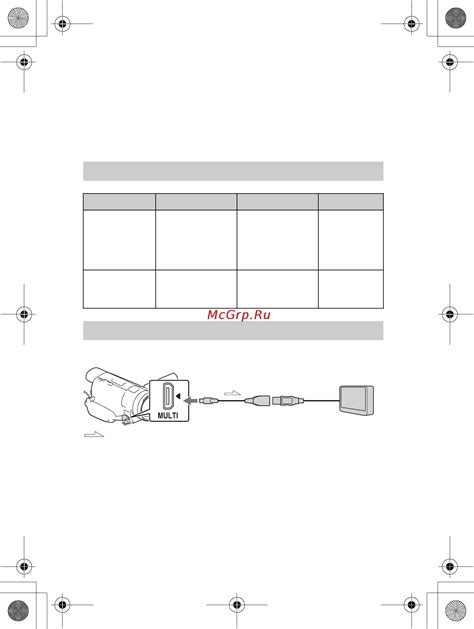
Если вам нужно запустить ноутбук без жесткого диска, используйте внешний носитель, например, USB флеш-накопитель или внешний жесткий диск. Для этого:
- Подключите внешний носитель к USB-порту на вашем ноутбуке.
- Включите ноутбук и зайдите в BIOS. Нажмите определенную комбинацию клавиш при включении (обычно Del, F2 или F12).
- Найдите раздел "Boot" или "Boot Options" в BIOS.
- Измените настройки загрузки, чтобы использовать внешний носитель как первое устройство загрузки.
- Сохраните изменения и перезапустите ноутбук.
- Ноутбук загрузится с внешнего носителя, где вы сможете выбрать операционную систему или программу для запуска.
Теперь вы знаете, как запустить ноутбук без жесткого диска через BIOS. Это может быть удобно, если ваш HDD сломался или вы хотите использовать разные ОС.
Запуск ноутбука без жесткого диска

Чтобы запустить ноутбук без HDD через BIOS, выполните следующие шаги:
- Перезагрузите ноутбук и войдите в BIOS, нажав нужную клавишу (обычно F2, F10, F12 или Del).
- Найдите раздел "Boot" или "Загрузка" и перейдите в него.
- Найдите опцию "Boot Order" или "Порядок загрузки" и выберите ее. Затем измените порядок загрузки, чтобы устройство без жесткого диска стало первым в списке. Это может быть опция "USB", "External Device" или что-то подобное. Если устройств без жесткого диска нет в списке, убедитесь, что оно корректно подключено к ноутбуку.
- Сохраните изменения и выйдите из BIOS. Это обычно делается путем выбора опции "Save and Exit" или "Сохранить и выйти".
После этого ноутбук будет запускаться с выбранного вами внешнего устройства без использования жесткого диска. Вы можете установить операционную систему с помощью установочного носителя или выполнить другие необходимые задачи.
Важно помнить, что процесс входа в BIOS и настройки порядка загрузки может отличаться в зависимости от конкретной модели ноутбука. Руководство пользователя вашего устройства должно содержать подробные инструкции по этому вопросу. Будьте аккуратны при внесении изменений в BIOS, поскольку неправильные настройки могут повредить устройство или потерять важные данные.